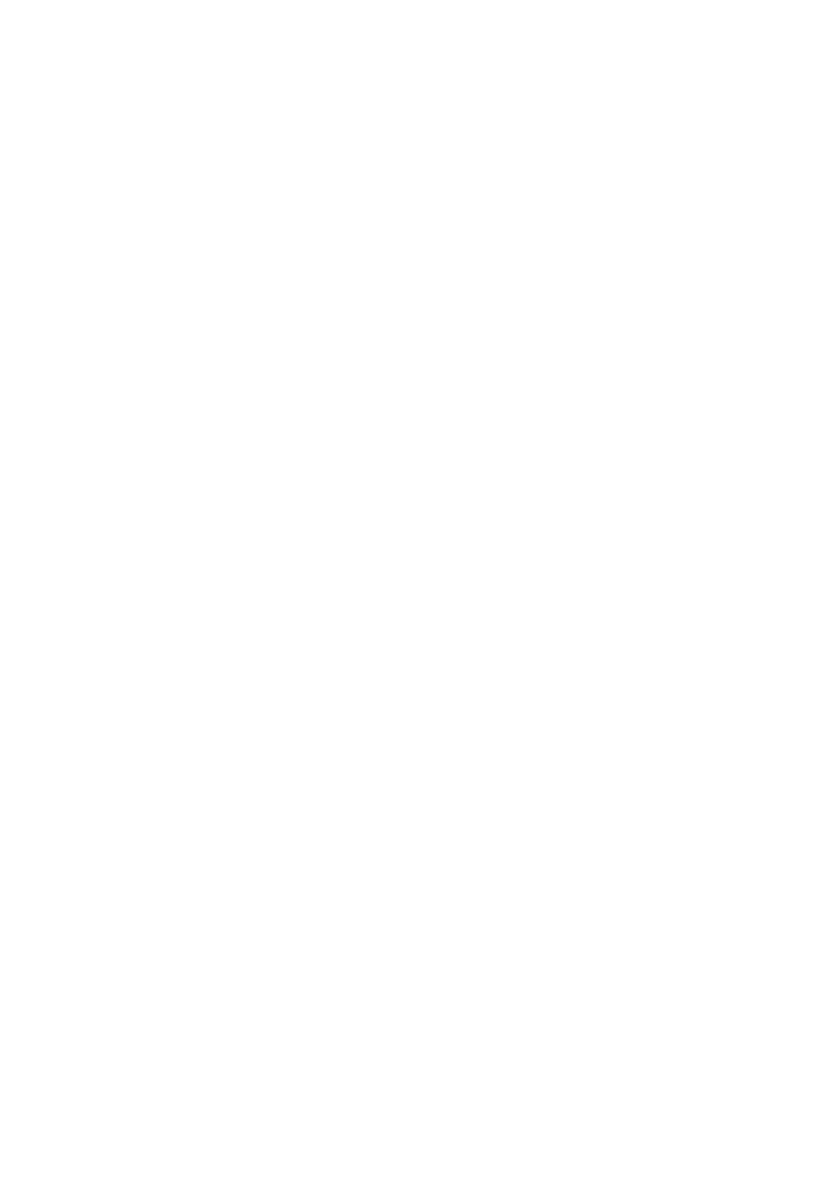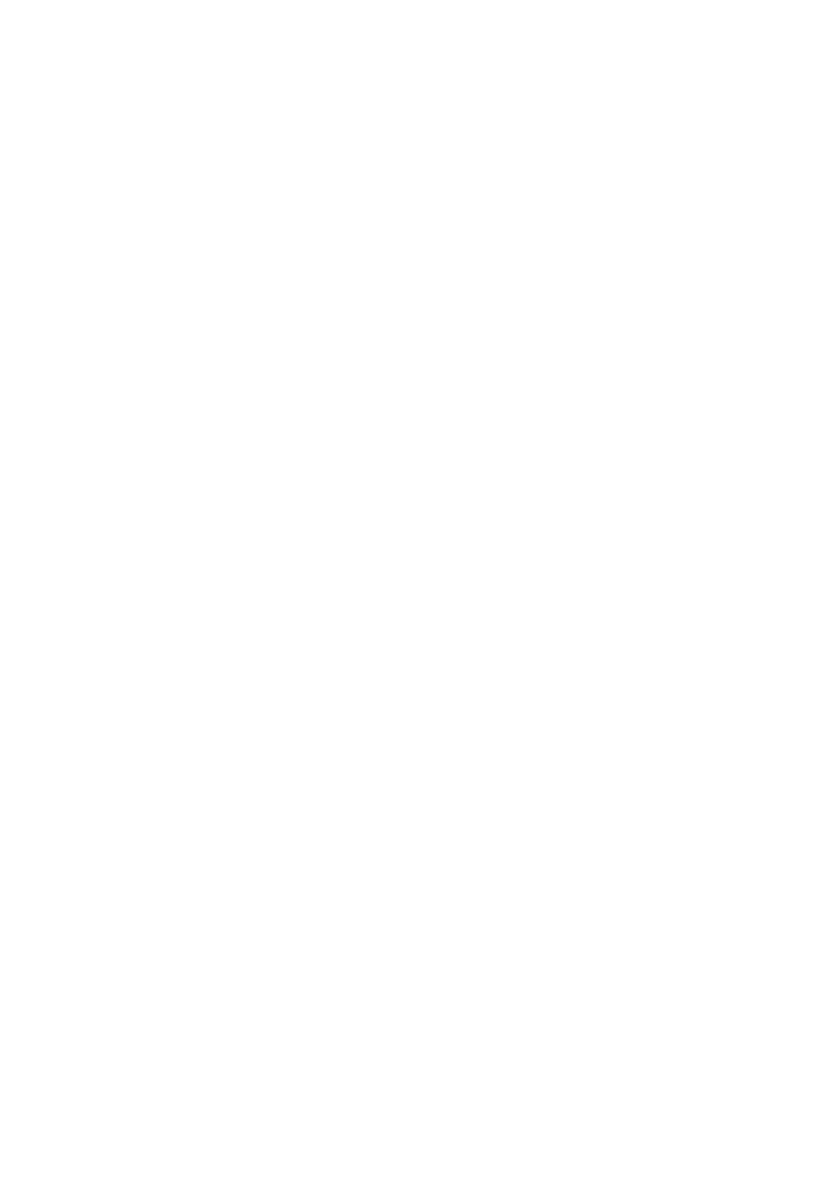
5
Sử Dụng Trang Quản Trị Máy Chiếu....................................................54
Đăng nhập vào trang Quản Trị Máy Chiếu qua kết nối mạng LAN không dây .......... 55
Để đăng nhập vào các trang Quản Trị máy Chiếu qua kết nối mạng LAN
không dây ...............................................................................................................55
Đăng nhập vào các trang Quản Trị Máy Chiếu qua kết nối mạng LAN có
dây .............................................................................................................................56
Để đăng nhập vào các trang Quản Trị máy Chiếu qua kết nối mạng LAN
có dây ..................................................................................................................... 56
Thay đổi địa chỉ IP của máy tính dựa trên địa chỉ IP của máy chiếu và kết
nối qua mạng LAN có dây ......................................................................................57
Để thay đổi địa chỉ IP của máy chiếu dựa trên địa chỉ IP của máy tính và
kết nối qua mạng LAN có dây ................................................................................ 58
Để thiết lập kết nối mạng LAN có dây giữa máy chiếu và máy tính ....................... 59
Các Hoạt Động Được Hỗ Trợ Sau Khi Đăng Nhập Vào Các Trang
Projector Admin ......................................................................................................... 60
Để hiển thị trạng thái hệ thống ............................................................................... 60
Để cấu hình cài đặt mạng trang Control Panel....................................................... 61
Để cấu hình cài đặt mạng trang Network Settings .................................................62
Để thay đổi mật khẩu đăng nhập vào các trang Quản Trị Máy Chiếu.................... 64
Để bắt đầu tất cả các cài đặt trên các trang Quản Trị Máy Chiếu.......................... 65
Để nhập thông tin kết nối với bộ điều khiển Crestron............................................. 65
Để đăng xuất khỏi các trang Quản Trị Máy Chiếu.................................................. 65
Điều khiển máy chiếu từ xa qua kết nối mạng LAN................................................... 66
Để điều khiển máy chiếu từ xa qua máy tính được kết nối với mạng LAN ............66
Các Mục Điều Khiển Từ Xa Trang Control Panel ...................................................... 68
Hoạt động Trình xem tập tin máy chiếu...................... 69
Tải tập tin vào bộ nhớ trong máy chiếu ................................................69
Đăng nhập vào trang Transfer File ............................................................................69
Để đăng nhập vào trang Transfer File qua kết nối mạng LAN không dây..............69
Để đăng nhập vào trang Transfer File qua kết nối mạng LAN có dây....................71
Để đăng xuất khỏi trang Transfer File ....................................................................71
Để thay đổi mật khẩu đăng nhập vào trang Transfer File (Chuyển tập tin)............71
Hoạt động được hỗ trợ khi đăng nhập vào trang Transfer File.................................. 72
Hoạt động Trình xem tập tin máy chiếu................................................73
Hiển thị trang Viewer Control (Điều khiển trình xem)................................................. 73
Để hiển thị trang Viewer Control qua kết nối mạng LAN không dây.......................73
Để hiển thị trang Viewer Control qua kết nối mạng LAN có dây............................. 74
Để trở về trang trên đầu của máy chiếu từ trang Viewer Control...........................74
Hoạt động trang Viewer Control................................................................................. 74